こんなこと、経験ありませんか?
「この表データをHTMLでマークアップして!」とお願いされ、もらったファイルが、jpg…!
開いてみたら複雑なExcelの表データを撮影した写真…!
「ログインのIDとパスワードはこれです!」とチャットに添付されたのは、その画面をスマホカメラで撮った写真…!
しかもID、パスワードともに半角小文字大文字英数と特殊記号を組み合わせたセキュリティ度マックスのもの…!
楽天などで使われていたたくさんのバナー画像内の文字をテキストデータとして起こしなおす作業が必要になる案件…!(←僕のはこれ)
僕もこないだ、この現象のヤバさマックスのパターンに遭遇し、アナログに対応してたら人生の半分の時間を遣わないとできなそうでしたが、解決するために便利なツールを見つけ、そうはならずに無事に終えることができました。そのツールの紹介です。
Chromeの拡張機能 Copy fish
無料ツール Chromeの拡張機能である、”Copy fish”をChromeに組み込みます。
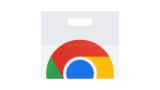
(↑URLに🐟の特殊記号をつかっているようで、うまくエンコードされずこのような表示になっています^^;)
使い方
使用しているところの動画キャプチャを下に掲載します。
URL入力欄右にあるCopy Fishの拡張機能のアイコンか、割り当てられたショートカットを使って機能を呼びます。
これで終わりです。かんたん!!
感想
このツールに限らず、
iPhoneなどでも優れたOCR機能のあるアプリはあるかと思いますので、モニタの外の現実世界で使いたい場合は、そちらの方が都合がよいかもしれません。
本記事で取り上げているツールは、ブラウザ上でやりとりしているデータが写真や画像である場合に、ブラウザ内の操作でテキスト読み取りが可能、という点で、より業務的、より実用的です。
僕はこのツールに大変助けられました。
いかがでしたか?
これがあればいちいちスマホアプリで画面を映して、OCR読み取りできたらそのテキストデータをなんらかの方法でPCに送信…という手間も必要なく、画像→テキスト化の操作を1発で完了できます。
余談:このツールで対応できない要件(というか雑談)
撮影されたPCで使用しているフォントのせいか、半角小文字英字の”l”(エル)なのか半角大文字の”I”(アイ)なのか区別がつかないようなとき。もしかしたら特殊記号の”|”(半角文字の縦棒)の可能性もあり、OCRでは解読不可と思われます。このような情報は、見た目は同じだから問題ナイジャン!って思いたいところですが、送信されるデータが別になるので情報処理的にはアウト!アナログでのやりとりに向いていませんね!







